Исправлено: невозможно загрузить песни в Apple Music.
Среди множества платформ, которые предлагают отличные возможности для потоковой передачи музыки, Apple Music, безусловно, может стать одной из тех, кто займет первые места. Это поставщик услуг на основе подписки, который позволяет своим подписчикам пользоваться множеством преимуществ, включая возможность загружать песни для потоковой передачи в автономном режиме. Однако бывают случаи, когда возникают проблемы или проблемы. Если вы вдруг не могу скачать песню на Apple Music, что вы должны сделать?
Хотя это достаточно здорово, иногда в таких приложениях, как Apple Music, возникают ошибки и проблемы, например, пользователи не могут загружать песни. К счастью, такие проблемы теперь слишком легко исправить. На самом деле, эта статья будет больше сосредоточена на этой дилемме и предложит несколько обходных путей, которые может применить каждый пользователь.
Содержание статьи Часть 1. Основные решения для исправления того, что Apple Music не загружает песниЧасть 2. Лучшее решение для загрузки песен Apple Music для автономного воспроизведенияЧасть 3. Резюме
Часть 1. Основные решения для исправления того, что Apple Music не загружает песни
Действительно, есть много способов проверить и попробовать, если у вас возникли проблемы, такие как Apple Music, не загружающие песни. Обычно они выполняются быстро и просто, поэтому, даже если вы попробуете их в первый раз, у вас наверняка не возникнет никаких проблем. Проверьте их один за другим из этой части статьи.
Решение №1. Проверьте, есть ли у вас стабильное сетевое соединение
Если вы не можете загружать песни в Apple Music, это может быть связано с нестабильной интернет-сетью. Вы можете попробовать перезагрузить маршрутизатор или запустить другие приложения, требующие подключения к Интернету, чтобы проверить, будут ли они работать должным образом. Теперь, если вы используете свои сотовые данные, вы можете проверить эти процедуры, чтобы увидеть, будет ли решена проблема.
Использование айфонов
- На вашем iPhone перейдите в «Настройки». Найдите вкладку «Музыка» и нажмите на нее.
- Найдите параметр «Сотовые данные» и включите его, переключив ползунок рядом с ним.
- Если опция «Сотовые данные» уже включена, вы должны убедиться, что меню «Загрузки» также включено.
Таким образом, приложение Apple Music должно позволить вам сохранять песни через сотовое соединение для передачи данных.
Использование Android-устройств
- Перейдите в меню «Настройки» и нажмите «Беспроводные сети или подключения».
- Откройте меню «Мобильные данные» или «Сотовые данные».
- Если он уже был включен, попробуйте выключить его и подождите несколько минут, прежде чем снова включить.
Решение №2. Попробуйте перезапустить приложение Apple Music
Еще одно решение, которое вы можете попробовать, чтобы Apple Music не могла загружать песни на ваше мобильное устройство, — это перезапустить приложение Apple Music. Иногда само приложение может быть виновником дальнейших проблем. Перезапуская приложение, можно исправить все мелкие сбои, придав приложению свежий вид.
Чтобы выйти из приложения «Музыка» на iPhone или iPad, откройте переключатель приложений, проведите пальцем вправо, чтобы найти приложение, затем проведите пальцем вверх по приложению. Затем перейдите на главный экран (или в библиотеку приложений) и снова откройте приложение «Музыка».
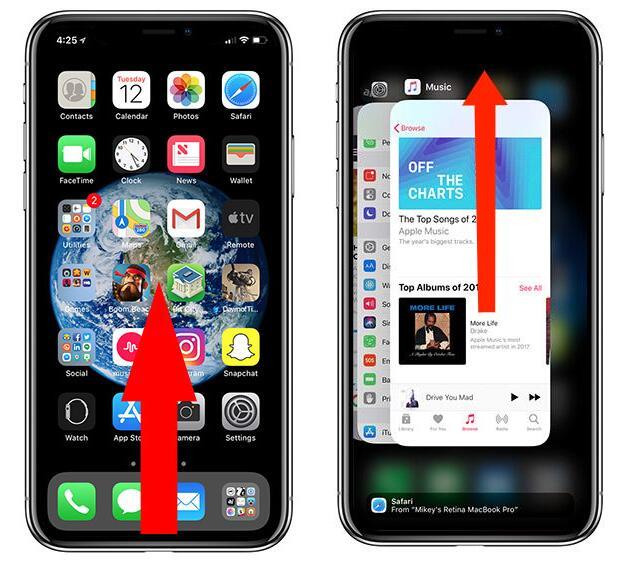
Если приложение не закрывается на Mac, выберите «Завершить принудительно» в меню Apple в углу экрана. Откроется окно принудительного выхода. Выберите приложение «Музыка», затем нажмите «Выйти принудительно».
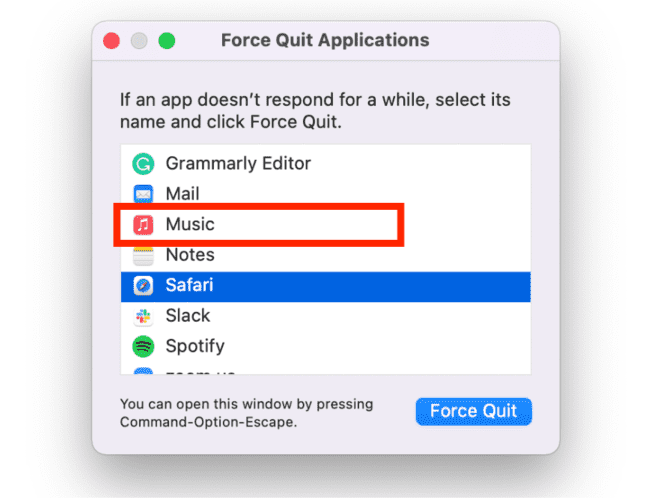
На Android, чтобы принудительно закрыть Apple Music, смахните карточку приложения влево или вправо или коснитесь символа «X» (если он есть). После этого перезапустите приложение и попробуйте загрузить трек.
Решение №3. Попробуйте перезагрузить устройство
Помимо рассмотрения приложения Apple Music как виновника, который, возможно, заставляет Apple Music не загружать песни, вы не можете отрицать тот факт, что используемое в настоящее время устройство также может быть причиной. При перезагрузке устройства все приложения, работающие в фоновом режиме, будут вынуждены закрыться. Иногда проблемы в некоторых запущенных приложениях также могут привести к тому, что Apple Music не будет загружать песни.
Решение №4. Выйдите из своей учетной записи Apple ID и войдите снова
Apple ID очень важен при доступе к нескольким приложениям, таким как Apple Music. Также рекомендуется выйти из своей учетной записи Apple ID и снова войти через несколько минут. Если вы не знаете, как это можно сделать, вы можете обратиться к приведенным ниже шагам.
- На вашем iPhone перейдите в меню «Настройки».
- Нажмите свое имя вверху, а затем прокрутите, пока не увидите кнопку «Выйти».

- Выйдя из своей учетной записи, войдите снова, вернувшись в «Настройки» и введя свои учетные данные. Опция «Войти» должна быть снова нажата, чтобы продолжить вход.
Теперь попробуйте запустить приложение Apple Music и посмотрите, не сможете ли вы по-прежнему загружать песни или проблема уже устранена!
Решение №5. Включить меню «Показать Apple Music»
Вы можете этого не заметить, но ваша Apple Music может быть скрыта, и это может привести к невозможности загрузки песен. Чтобы исправить это, вам просто нужно снова сделать приложение видимым. Вот как это можно сделать.
- Перейдите в меню «Настройки» и найдите опцию «Музыка».
- Найдите Apple Music, а затем опцию «Показать Apple Music». Если это уже было включено, выключите его и подождите несколько минут, прежде чем снова включить.
Решение №6. Обновите свое приложение Apple Music
Всегда рекомендуется обновлять все свои приложения до последних доступных версий, включая приложение Apple Music. Apple постоянно следит за тем, чтобы все ее пользователи могли в полной мере насладиться всеми ее приложениями, поэтому обновления всегда выполняются и генерируются. Убедитесь, что при обновлении приложения Apple Music ваше устройство подключено к стабильному интернет-соединению.
На iPhone, iPad и Mac следует запустить меню «App Store» и перейти в раздел «Обновления». Прокрутите вниз, пока не увидите «Apple Music». Если доступно обновление, должно появиться меню «Обновление». Просто нажмите здесь, чтобы обновить приложение. Если этого меню нет, значит, вы используете последнюю версию приложения Apple Music.

Для пользователей Android перейдите в раздел «Google Play Маркет» и нажмите значок «Профиль». Далее перейдите в «Управление приложениями и устройством», затем в «Apple Music» и, наконец, нажмите «Обновить».
Решение №7. Обновите iOS вашего iPhone
Помимо того, что вы используете последнюю версию приложения Apple Music, также необходимо проверить, установлена ли на вашем iPhone последняя версия iOS. Система IOS 16. Иногда это также может помочь вам, если Apple Music не может загружать песни. Если вы не знаете, как это сделать, вы можете проверить следующие шаги.
- Перейдите в меню «Настройки» на вашем iPhone.
- Перейдите на вкладку «Общие» и найдите «Обновление ПО». Щелкните этот параметр.
- Вы увидите меню «Загрузить и установить», если более новая версия iOS доступна для загрузки и установки. Просто нажмите эту кнопку.

При обновлении имейте в виду, что ваш iPhone должен быть подключен к зарядному устройству и у вас должна быть стабильная сеть Wi-Fi.
Решение №8. Удалите приложение Apple Music и установите его снова
Иногда перезапуска приложения недостаточно, чтобы решить проблему, когда дело доходит до загрузки песен в Apple Music. Вы можете попробовать удалить само приложение, а затем установить его снова.
На iPhone
- Коснитесь и удерживайте приложение Apple Music > Коснитесь «Удалить приложение».
- После удаления теперь необходимо переустановить его. Зайдите в «App Store» и найдите «Apple Music». Просто скачайте его и установите. Опять же, ваш iPhone должен быть подключен к надежной сети Wi-Fi.
На Mac
- Переключитесь на Finder.
- Выберите приложение «Музыка», которое хотите удалить.
- Выберите «Файл» > «Переместить в корзину» в строке меню.
- Если вас попросят ввести имя пользователя и пароль, введите имя и пароль учетной записи администратора на вашем Mac. Обычно это имя и пароль, которые вы используете для входа на свой Mac.
- Чтобы удалить приложение после его перемещения в корзину, выберите «Finder» > «Очистить корзину».
На вашем Android
- Запустите «Google Play Маркет». Не забудьте нажать значок «гамбургер» рядом.
- Перейдите в «Мои приложения и игры», затем в «Установлено», «Apple Music» и, наконец, выберите «Удалить».
- Чтобы снова установить приложение, найдите его в магазине Google Play.
Решение №9. «Автоматические загрузки» должны быть включены
Также стоит попробовать включить опцию «Автоматические загрузки» и посмотреть, будет ли решена дилемма «невозможно загрузить песни в Apple Music». Эта опция также может помочь вам автоматически загружать любые песни после их добавления в вашу библиотеку. Ознакомьтесь с приведенными ниже вариантами.
- Перейдите в «Настройки» и найдите кнопку «Музыка».
- Найдите меню «Автоматические загрузки». Ползунок рядом с ним должен быть переведен в положение «включено».
- Вернитесь в приложение Apple Music и просто удалите все песни, которые невозможно загрузить.
- Найдите эти удаленные треки в Apple Music и добавьте их в свою музыкальную библиотеку. Они должны загружаться автоматически, устраняя проблему «невозможно загрузить песни в Apple Music».
Вы, конечно же, рады закончить эту часть, имея 9 основных решений, которые вы можете применить, чтобы решить проблему «невозможно загрузить песни в Apple Music». Однако, если после всего этого проблема все еще проявляется, вам необходимо найти лучший способ решить эту проблему. К счастью, есть приложение, которое может помочь вам сохранить все любимые песни Apple Music навсегда, гарантируя, что не возникнет никаких проблем. Чтобы узнать больше об этом, перейдите к следующей части.
Часть 2. Лучшее решение для загрузки песен Apple Music для автономного воспроизведения
Хотя проблема с невозможностью загрузки песен Apple Music может быть решена с помощью решений, упомянутых в первой части, это не единственная проблема. Время от времени, когда вы используете сервис Apple Music, всегда будут случаи, когда он будет сталкиваться с ошибкой или перестанет работать. Возможно Apple Music плейлисты не синхронизируются на вашем устройстве. В некоторых случаях приложение «Музыка» останавливается при открытии Facebook или не работает семейный доступ к Apple Music. Если описанные выше методы не работают, возможно, у вас проблема с приложением Apple Music.
Таким образом, чтобы этого не произошло, вы можете просто попытаться найти способ сохранить песни на своих устройствах навсегда, даже без подписки Apple Music. Загрузка песен Apple Music и сделать их воспроизводимыми на любом устройстве можно с помощью TunesFun Конвертер Apple Music. Этот профессиональный инструмент может снимать защиту DRM с песен и преобразовывать их в гибкие форматы, такие как MP3.
Он работает быстро, сохраняя исходное качество песен, идентификационные теги и информацию метаданных. Помимо эффективного конвертера Apple Music, он также может работать как конвертер аудиокниг. Итак, если вы заинтересованы в потоковой передаче аудиокниг, это приложение может вам помочь!
Вы также можете установить его на свои компьютеры с Windows и Mac, так как это приложение полностью совместимо с ними. Он прост в использовании и имеет простые клавиши навигации. Вы можете просмотреть следующие шаги, чтобы использовать TunesFun Apple Music Converter при конвертации и загрузке песен Apple Music.
Шаг 1. Запустить TunesFun Apple Music Converter после загрузки и установки на свой компьютер. На главной странице вы можете начать предварительный просмотр и выбрать песни Apple Music для преобразования.

Шаг 2. Выберите выходной формат и измените те параметры выходных параметров, которые вы хотите изменить, если хотите.

Шаг 3. Просто нажмите кнопку «Конвертировать» в нижней части экрана, чтобы приложение начало конвертировать выбранные треки. Процесс удаления DRM также должен происходить одновременно.

Шаг №4. Перейдите на вкладку «Готово», чтобы вы могли прослушать преобразованные файлы.

Часть 3. Резюме
Что делать, если Apple Music не может загружать песни? С этим слишком легко справиться, особенно сейчас, когда уже существует множество основных и распространенных исправлений, которые можно применить для решения этой проблемы. Некоторые из них уже были представлены в этой статье. Однако, если вы ищете лучший обходной путь, мы всегда рекомендуем использовать профессиональные инструменты, такие как TunesFun Конвертер Apple Music для решения всех связанных с этим проблем, связанных с загрузкой песен Apple Music!
Оставить комментарий